- Bölüm 1. iOS için FoneLab ile iPhone'da Silinen Instagram Fotoğraflarını Kurtarın
- Bölüm 2. Silinen Instagram Fotoğraflarını iPhone'da iTunes Yedekleme Dosyalarından Kurtarın
- Bölüm 3. İCloud Yedeklemesinden iPhone'da Silinen Instagram Fotoğraflarını Bulun
- Bölüm 4. Google Drive'dan Silinen Instagram Fotoğraflarına Bakın
- Bölüm 5. Silinen Instagram Resimlerini Nasıl Göreceğinizle İlgili SSS
iPhone'dan Silinen Instagram Fotoğraflarını Kurtar - 4 Güncellenmiş Yöntem
 Tarafından güncellendi Boey Wong / 28 Temmuz 2022 09:05
Tarafından güncellendi Boey Wong / 28 Temmuz 2022 09:05Instagram'da kalıcı olarak silinen fotoğrafları kurtarabilir miyim? İPhone'da Instagram uygulaması var ve fotoğraflar gitti. İPhone Instagram'dan fotoğraflar nasıl kurtarılır?
Kullanışlı ve popüler bir anlık mesaj aracı olarak Instagram, iPhone'da en çok kullanılan uygulamalardan biridir ve unutulmaz şeyler paylaşmanıza, başkalarının hikayeleri hakkında yorum yapmanıza, sevdiğiniz biriyle sohbet etmenize vb. iPhone'unuza birçok fotoğraf kaydetti.
Bu durumda, bildirimler olmadan giden iPhone resimlerinizle karşılaşabilirsiniz. Yetersiz depolama, hatalar, hatalı silme vb.
Ancak, bu gönderi, silinen Instagram fotoğraflarını basit işlemlerle profesyonelce geri almak için en çok önerilen çözümleri gösterecektir.


Rehber Listesi
- Bölüm 1. iOS için FoneLab ile iPhone'da Silinen Instagram Fotoğraflarını Kurtarın
- Bölüm 2. Silinen Instagram Fotoğraflarını iPhone'da iTunes Yedekleme Dosyalarından Kurtarın
- Bölüm 3. İCloud Yedeklemesinden iPhone'da Silinen Instagram Fotoğraflarını Bulun
- Bölüm 4. Google Drive'dan Silinen Instagram Fotoğraflarına Bakın
- Bölüm 5. Silinen Instagram Resimlerini Nasıl Göreceğinizle İlgili SSS
Bölüm 1. iOS için FoneLab ile iPhone'da Silinen Instagram Fotoğraflarını Kurtarın
Burada, FoneLab iPhone veri kurtarma cihazdan veya yedek dosyalardan silinen verileri kurtarmanıza yardımcı olacak profesyonel bir bilgisayar programıdır. Fotoğraflar, kişiler, mesajlar, WhatsApp vb. dahil tüm veriler desteklenir. Bu kaybolan veriler kullanıcılar tarafından görülmez ancak yine de cihazınızda saklanır. Ve Windows veya Mac bilgisayara kolayca indirebilir, ardından prosedürü tamamlamak için net talimatları takip edebilirsiniz.
İOS için FoneLab ile fotoğraflar, kişiler, videolar, dosyalar, WhatsApp, Kik, Snapchat, WeChat ve iCloud veya iTunes yedeklemenizden veya cihazınızdan daha fazla veri içeren kaybolan / silinen iPhone verilerini kurtarırsınız.
- Fotoğrafları, videoları, kişileri, WhatsApp ve daha fazla veriyi kolayca kurtarın.
- Kurtarma işleminden önce verileri önizleyin.
- iPhone, iPad ve iPod touch mevcuttur.
Aşağıda, iPhone'dan silinen Instagram fotoğraflarını kurtarmak için FoneLab iPhone veri kurtarmanın nasıl kullanılacağının gösterilmesi.
1. AdımiOS için FoneLab'ı indirip yükleyin, çalıştırın ve iPhone'u bilgisayara bağlayın.
2. Adımseç iPhone Veri Kurtarma > İOS Cihazından Kurtar. Tıkla Taramayı Başlat düğmesine basın.

3. AdımCihazınızı tarayacak ve bundan sonra size mevcut tüm verileri gösterecektir. Altında medya sekmesini tıklayın Resimler App.
4. AdımGeri yüklemek istediğiniz fotoğrafları seçin ve Kurtarmak düğmesine basın.
Yedek dosyası olmayan kişilerin kullanabileceği yöntemler bunlardır. Ya bir yedekleme dosyanız varsa? Aşağıdaki kısımlar, iPhone verilerini yedekten nasıl geri yükleyeceğinizi gösterecektir.
Bölüm 2. Silinen Instagram Fotoğraflarını iPhone'da iTunes Yedekleme Dosyalarından Kurtarın
Başlangıçta iTunes, iPhone kullanıcılarının iPhone verilerini yedeklemelerine ve geri yüklemelerine ve aynı zamanda cihazı yönetmelerine olanak tanır. İnsanların gelenekleri varsa yararlıdır iPhone verilerini yedekle bilgisayarda iTunes'u kullanarak, bundan sonra bu verileri kolayca geri yükleyebilirsiniz.
Peki, iPhone Instagram fotoğraflarını iTunes yedekleme dosyalarından geri yüklemek için 2 seçeneğiniz var.
Seçenek 1. Silinen Instagram Fotoğraflarını iTunes Yedeklemesinden Doğrudan Geri Yükleme
iTunes'a aşina iseniz, yedekleme verilerini geri almadan önce iTunes'un iPhone'daki tüm verileri silmenizi gerektirdiğini bilmelisiniz. Ancak daha önce iPhone verilerini yedeklediyseniz yine de bu yöntemi seçebilirsiniz.
1. AdımBilgisayarda iTunes'u çalıştırın ve iPhone'u takın. Cihaz simgesini seçin > Özet.
2. Adımiçinde Yedekler bölümüne tıklayın. Restore Backup düğmesine basın.

Seçenek 2. iOS için FoneLab Tarafından iTunes Yedeklemesinden Silinen Instagram Fotoğraflarını Geri Yükleme
Cihazdaki verileri kaybetmek veya verileri seçerek geri yüklemek istemiyorsanız, FoneLab'ı da kullanabilirsiniz. iPhone veri kurtarma iTunes yedekleme verilerinize erişmek için bilgisayarda Verilerinizi iTunes yedeklemesinden tarar. Ardından, verileri kaybetmeden ondan verileri geri yükleyebilirsiniz.
İOS için FoneLab ile fotoğraflar, kişiler, videolar, dosyalar, WhatsApp, Kik, Snapchat, WeChat ve iCloud veya iTunes yedeklemenizden veya cihazınızdan daha fazla veri içeren kaybolan / silinen iPhone verilerini kurtarırsınız.
- Fotoğrafları, videoları, kişileri, WhatsApp ve daha fazla veriyi kolayca kurtarın.
- Kurtarma işleminden önce verileri önizleyin.
- iPhone, iPad ve iPod touch mevcuttur.
1. AdımKlinik iPhone Veri Kurtarma > İTunes Yedekleme Dosyalarından Kurtarma.
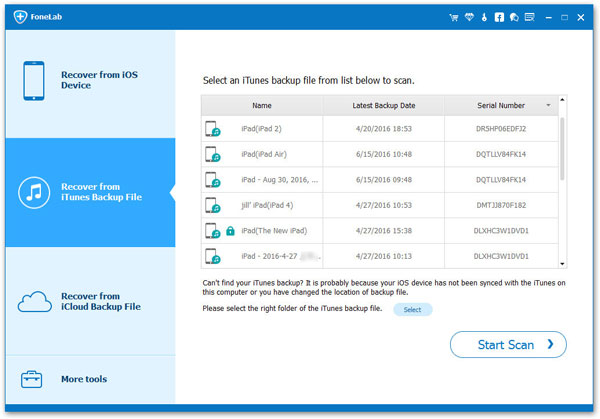
2. AdımTüm yedekleme dosyaları sağ tarafta listelenecektir, bunlardan birini seçin ve Taramayı Başlat düğmesine basın.

3. AdımTıkla Resimler App sol taraftan ve kurtarmak istediğiniz fotoğrafları bulun. Tıkla Kurtarmak Sonunda düğme.
İTunes'un yanı sıra, bazı iCloud hayranları, nerede olurlarsa olsunlar iOS verilerini yönetmek için bilgisayar olmadan iCloud'u kullanmayı tercih ediyor. Endişelenmeyin, silinen Instagram fotoğraflarını iCloud'dan nasıl doğru şekilde geri yükleyeceğinizi de öğrenebilirsiniz.
Bölüm 3. İCloud Yedeklemesinden iPhone'da Silinen Instagram Fotoğraflarını Bulun
Bir bilgisayar olmadan, iPhone kullanıcıları ayrıca Apple'ın resmi bulut hizmeti olan iCloud aracılığıyla iPhone verilerini yedekleyebilir ve yedek dosyalardan geri yükleyebilir. iOS verilerini yönetmenize yardımcı olacak güçlü bir özelliktir. Verileri yedeklediğinizde Instagram fotoğrafları da iCloud'a kaydedilir, böylece onunla istediğinizi de geri yükleyebilirsiniz.
Seçenek 1. Silinen Instagram Fotoğraflarını Doğrudan iCloud Yedeklemesinden Geri Yükleme
İPhone fotoğraflarını iCloud yedeklemesinden doğrudan aşağıdaki gibi geri yükleyebilirsiniz.
1. AdımİPhone’u sıfırla Ayarlar uygulama> genel > iPhone'u Aktarın veya Sıfırlayın > Tüm İçeriği ve Ayarları Sıfırla.
2. AdımEkrandaki yönergeleri izleyerek iPhone'u kurun ve ICloud Yedeklemesinden Geri Yükleme onu gördüğünde.

3. AdımBir süre bekleyin, yedek dosyalarınız iPhone'a geri yüklenecek.
Seçenek 2. iOS için FoneLab Kullanarak Silinen Instagram Fotoğraflarını iCloud Yedeklemesinden Geri Yükleme
Cihazdaki verileri kaybetmek istemiyorsanız, FoneLab'ı deneyin. iPhone veri kurtarma iPhone verilerini iCloud yedekleme dosyasından seçerek geri yüklemek için.
İOS için FoneLab ile fotoğraflar, kişiler, videolar, dosyalar, WhatsApp, Kik, Snapchat, WeChat ve iCloud veya iTunes yedeklemenizden veya cihazınızdan daha fazla veri içeren kaybolan / silinen iPhone verilerini kurtarırsınız.
- Fotoğrafları, videoları, kişileri, WhatsApp ve daha fazla veriyi kolayca kurtarın.
- Kurtarma işleminden önce verileri önizleyin.
- iPhone, iPad ve iPod touch mevcuttur.
1. AdımAna arayüzde, tıklayın iPhone Veri Kurtarma > İCloud Yedeklemesinden Kurtar.iCloud hesabınıza giriş yapmanız ve hesabınızı ve şifrenizi girmeniz istenecektir.

2. Adımseç Fotoğraflar > Başlama. Veya siz de seçebilirsiniz iCloud Yedekleme yerine.

3. AdımGeri yüklemek istediğiniz fotoğrafları kontrol edin ve Kurtarmak düğmesine basın.
Bazıları verileri yedeklemek için Google Drive gibi diğer bulut hizmetlerini seçebilir, buna göre iPhone veya bilgisayardaki bulut hizmetinden fotoğrafları geri yükleyebilirsiniz.
Bölüm 4. Google Drive'dan Silinen Instagram Fotoğraflarına Bakın
Google Drive, kullandığınız mobil cihaz ne olursa olsun kullanabileceğiniz başka bir ünlü bulut hizmetidir. Resmi mağazadan veya uygulama pazarından indirebilir, Google hesabınıza giriş yapabilir ve ardından fotoğrafları, videoları ve diğerlerini manuel veya otomatik olarak yedekleyebilirsiniz.
Sizin durumunuzda, Google Drive'a bir bilgisayar tarayıcısından veya iPhone'dan erişebilir, ardından Google Drive'dan silinen Instagram fotoğraflarını görmek ve geri yüklemek için öğreticiyi takip edebilirsiniz.
1. AdımiPhone'da Google Drive uygulamasını açın veya bir tarayıcıda resmi sitesini ziyaret edin, ardından Google hesabınıza giriş yapın.
2. AdımInstagram fotoğraflarınızı bulun, ardından indirin ve istediğiniz iPhone veya bilgisayar klasörüne kaydedin.
Fotoğraflarınızı yedeklemek için OneDrive, Google Fotoğraflar gibi diğer bulut hizmetlerini kullandıysanız, resimlerinize erişmek ve onları geri almak için de benzer adımları kullanabilirsiniz.
Bölüm 5. Silinen Instagram Resimlerini Nasıl Göreceğinizle İlgili SSS
Instagram silinen fotoğrafları saklar mı?
Evet, istediğiniz zaman verileri geri yüklemenize yardımcı olmak için sistemdeki fotoğraflar da dahil olmak üzere verilerinizi tutar.
Silinen Instagram hikayesi nasıl kurtarılır?
Profilinize gidin, Etkinliğiniz > Son zamanlarda silindi. Ardından, geri yüklemek veya kalıcı olarak silmek istediğiniz fotoğrafa, videoya veya hikayeye dokunun. Seçme Restore düğmesine basın.
Instagram Android'de silinen Instagram fotoğrafları nasıl kurtarılır?
Android'de Instagram uygulamasını açın, menü simgesine dokunun > Ayarlar > Hesap > Son zamanlarda silindi. Seç üç nokta simge ve Restore Sonunda düğme.
Instagram fotoğraflarını iPhone'dan kurtarmak için yapabileceğiniz tek şey bu. Apple yöntemlerini veya üçüncü taraf programlarını kullanmak, Instagram fotoğraflarını iPhone'da kolayca kurtarabilir. Ve FoneLab iPhone veri kurtarma Bunu yedekleme dosyaları olsun veya olmasın yapabileceğiniz için önerilir. Apple yolları bir yedekleme dosyası gerektirirken. Şimdi yukarıda belirtilen yöntemlerden birini seçebilirsiniz!
İOS için FoneLab ile fotoğraflar, kişiler, videolar, dosyalar, WhatsApp, Kik, Snapchat, WeChat ve iCloud veya iTunes yedeklemenizden veya cihazınızdan daha fazla veri içeren kaybolan / silinen iPhone verilerini kurtarırsınız.
- Fotoğrafları, videoları, kişileri, WhatsApp ve daha fazla veriyi kolayca kurtarın.
- Kurtarma işleminden önce verileri önizleyin.
- iPhone, iPad ve iPod touch mevcuttur.
